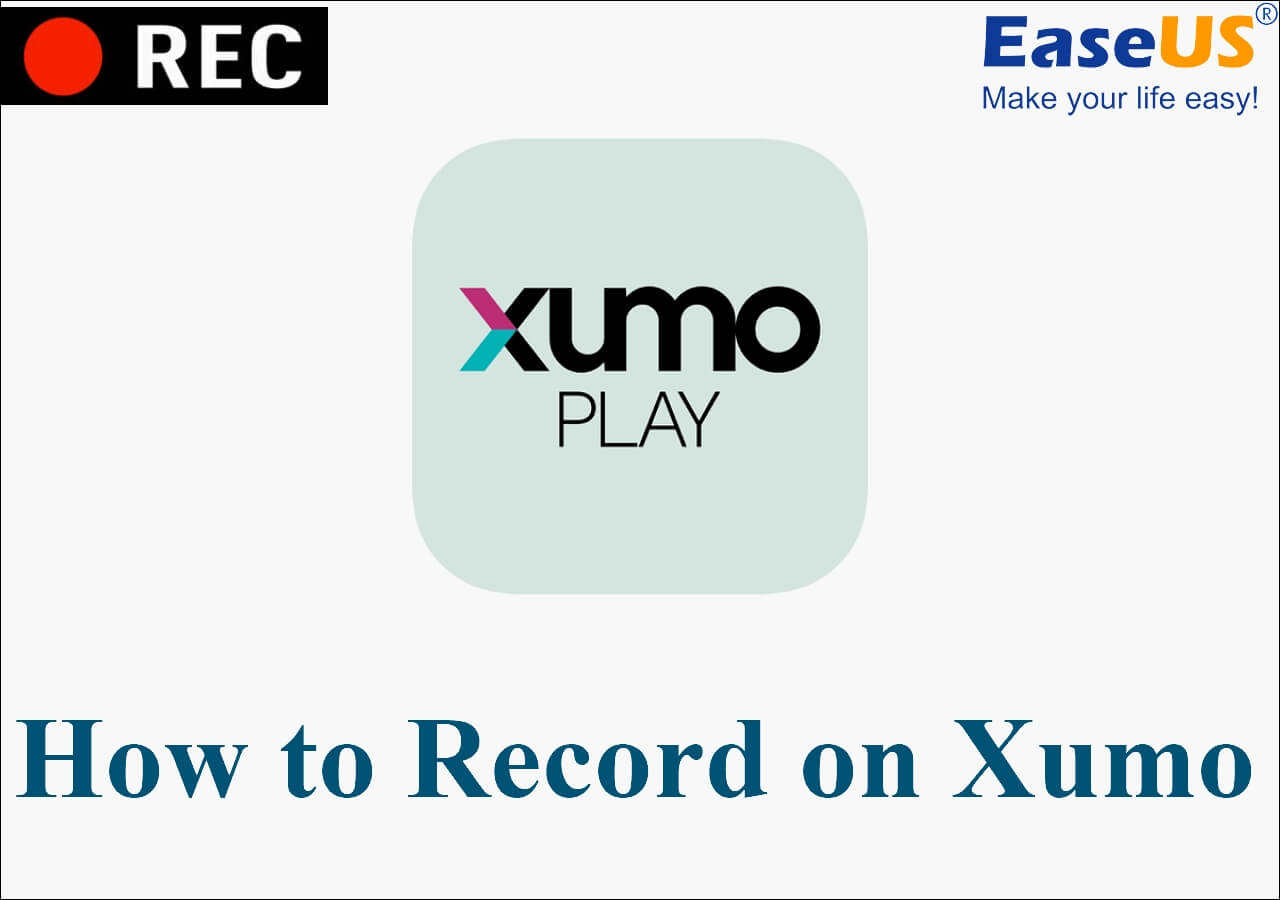-
![]()
Agnes
Agnes已經在EaseUS工作超過4年,有著豐富的技術文章寫作經驗。目前,寫過很多關於資料救援、硬碟分割管理或備份還原相關文章,希望能幫助用戶解決困難。…查看作者資訊 -
![]()
Gina
謝謝閱讀我的文章。希望我的文章能夠幫你輕鬆有效地解決問題。…查看作者資訊 -
![]()
Harrison
希望以簡單易懂的文筆,帶給讀者輕鬆好讀的科技文章~…查看作者資訊 -
![]()
Bruce
贈人玫瑰,手有餘香。希望我的文章能夠幫到您。…查看作者資訊 -
![]()
Ken
網路上的科技文章琳瑯滿目, 希望在您閱讀我的文章後可以幫助到您…查看作者資訊 -
![]()
Zola
一位科技愛好者和人文社科的忠實學者,希望通過科技和大家一起更好地理解世界…查看作者資訊
本文內容
0瀏覽次數 |
0分鐘閱讀
需要錄製網頁上的特定部分或分享 PPT 嗎?在這種情況下,啟動錄製瀏覽器分頁是最佳選擇,因為它使用更少的資源並提高系統的效率。此外,這種錄影方式可以讓你突顯想要呈現的內容,並提供更流暢的錄製過程。
- 當談到在 Chrome、Edge 或 Safari 上錄製瀏覽器分頁時,最有效的方法是採用功能全面的線上螢幕錄製工具,例如 EaseUS 線上螢幕錄影工具。🔥
- 當您只需要使用錄製Google、Edge 或 Safari 分頁和螢幕聲音時,請採用對應的內建螢幕錄影工具擴充功能(如Screencastify)或螢幕錄音功能(如 Clipchamp 或 Xbox Game Bar) 。
- 那些尋求多功能影片錄音和更豐富的編輯功能的人可以下載此螢幕錄影工具,EaseUS RecExperts。🔥🔥
如果這篇文章對您有幫助,請在您的社交平台上分享!
方法 1. 透過 EaseUS 線上螢幕錄影工具,錄製任何瀏覽器分頁🔥
一般來說,瀏覽器分頁錄製的主要內容是 PPT、教學課程、講座、會議、網路研討會或串流平台的直播。這就是 EaseUS 線上螢幕錄影工具發揮作用的地方。
此線上螢幕錄影工具擅長使用螢幕、系統聲音或語音錄製 Chrome、Edge、Safari、Firebox 或 Opera 的分頁上的這些線上內容。我們以 Google Chrome 為例。請參考以下步驟,使用 EaseUS 線上螢幕錄影工具與音訊一起開啟錄製Chrome 分頁。
步驟 1. 透過 Chrome、Firefox、Edge、Safari 或 Opera 瀏覽器存取此線上工具,然後點擊「開始錄製」。
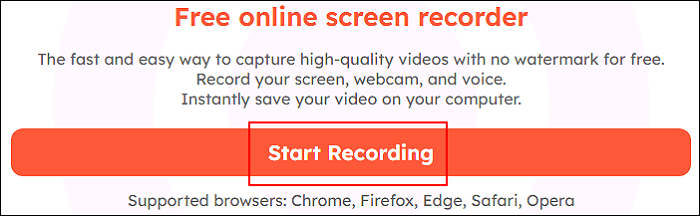
步驟 2. 選擇您想要的視窗或瀏覽器標籤錄製。選擇後,按一下“共享”。
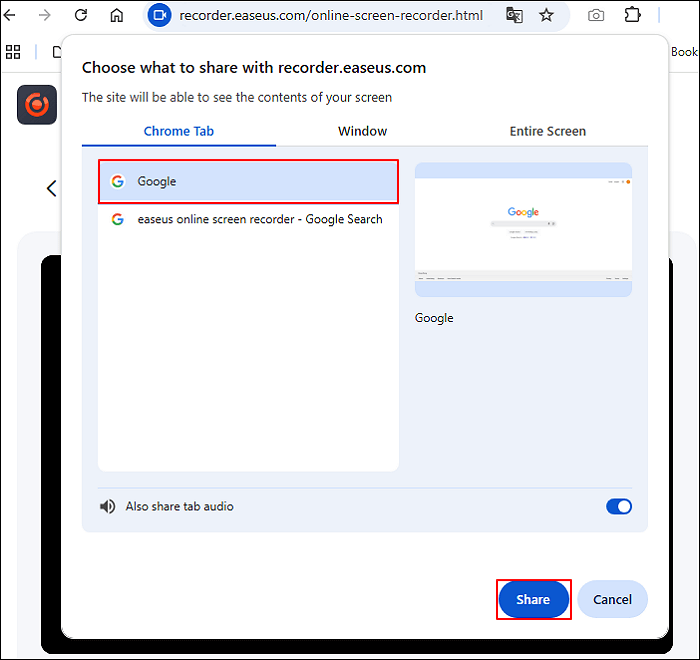
步驟 3. 在這種情況下,它將自動啟動瀏覽器標籤記錄。您可以啟動您的網路攝影機和/或麥克風。錄製完成後,點擊停止分享即可結束此過程。
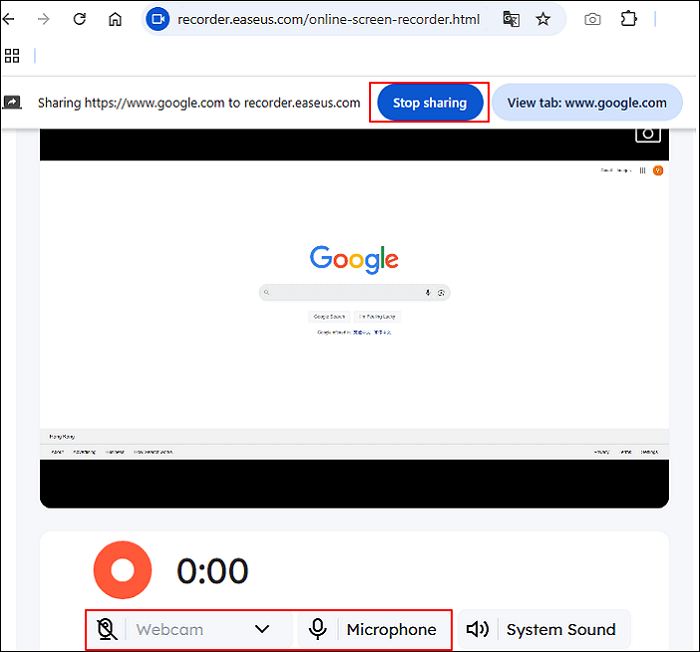
如果這篇文章對您有幫助,請在您的社交平台上分享!
方法 2. 透過 Clipchamp 錄製 Chrome 和 Edge 瀏覽器分頁
假設您更喜歡 Microsoft 發布的線上螢幕錄影工具。在這種情況下,Clipchamp 是一個不錯的選擇,因為這個影片編輯器允許所有使用者同時錄製他們的螢幕或錄製螢幕和攝影機來建立訓練影片、即時 PowerPoint 簡報、遊戲串流等。
以下步驟說明如何透過 Clipchamp 啟動瀏覽器標籤記錄。我們也以 Google Chrome 為例。
步驟 1. 註冊或登入 Clipchamp 個人帳戶> 進入其主介面 > 按一下建立新影片> 選擇記錄和建立 > 選擇畫面。
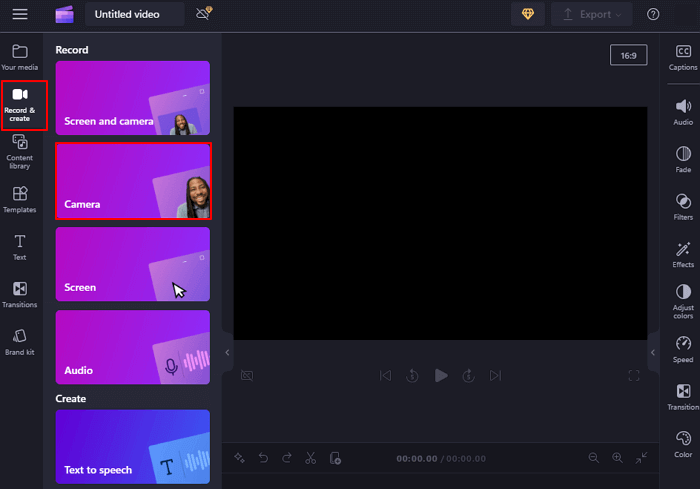
步驟 2. 彈出視窗會提醒您允許使用攝影機和麥克風。您可以根據需要啟用或停用它。
步驟 3. 點選紅色按鈕即可進行瀏覽器標籤記錄。
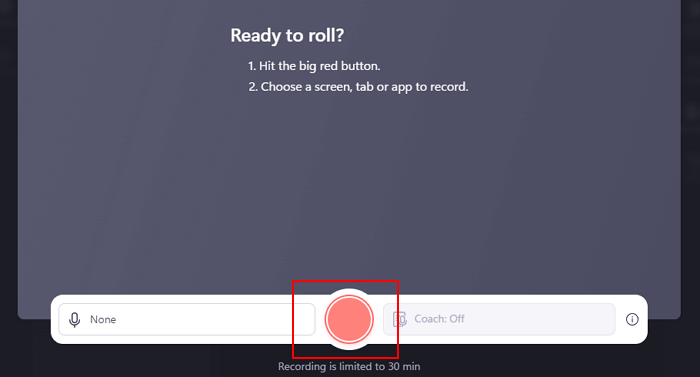
步驟 4. 在 Chrome 標籤部分下,選擇您的目標 Chrome 標籤 > 啟動「同時共享標籤音訊」> 按一下「共享」。
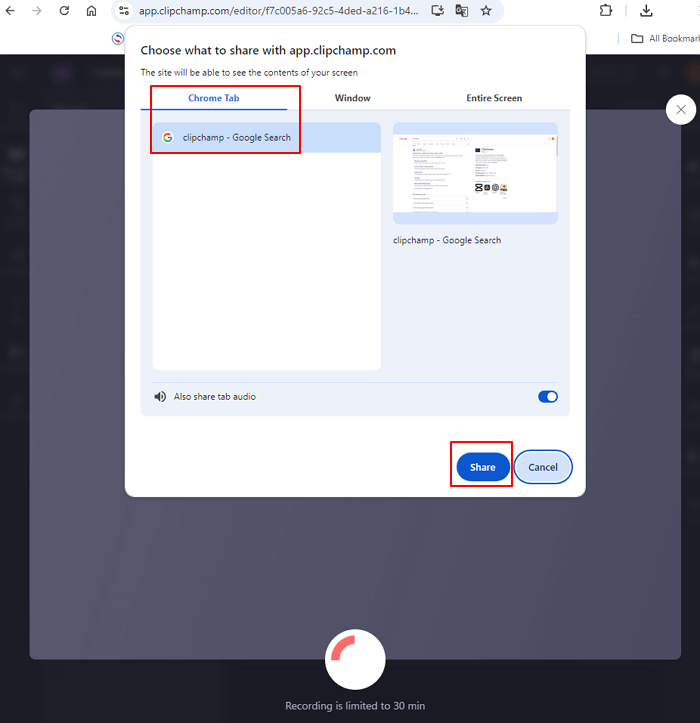
步驟 5. 您將被引導至您選擇的 Chrome 標籤網頁> 錄製後請點選停止分享按鈕。
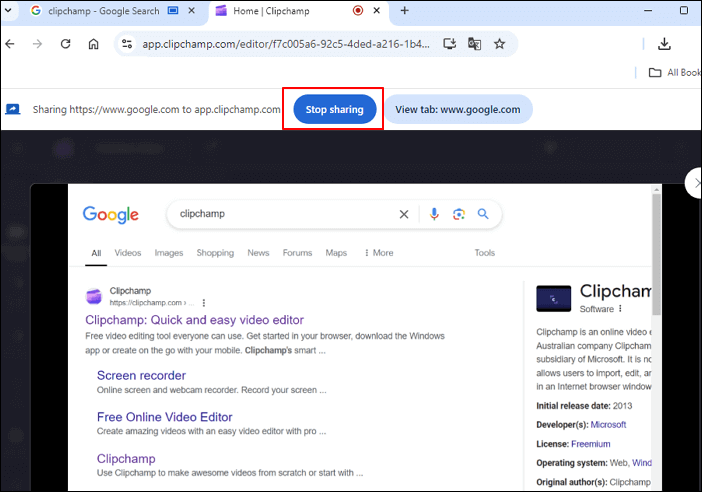
步驟 6. 點選播放按鈕預覽 Chrome 分頁螢幕與音訊的錄製內容 > 點選儲存並進行編輯以返回編輯器。影片檔案格式預設為 WebM。
方法 3. 透過 Xbox Game Bar 記錄 Chrome 和 Edge 瀏覽器分頁
除了線上螢幕錄影工具之外,如何進行瀏覽器分頁錄製?您可以利用 Xbox Game Bar(內建的 Windows螢幕錄製功能)來錄製您的 Google Chrome 和 Microsoft Edge 瀏覽器分頁。此外,Xbox Game Bar 還可以幫助您在 Windows 11 或 10 上進行錄製遊戲。
然而,部分 Windows 11 用戶抱怨他們無法透過按下鍵盤上的 Win + G 來開啟 Xbox 遊戲欄。更不用說啟動瀏覽器標籤記錄了。如果您也受到這個問題的困擾,請檢查以下項目。
1️⃣按 Win + I 開啟 Windows 設定 > 選擇遊戲 > 確保已開啟 Xbox 遊戲列。

2️⃣如果您無法開啟此程式,請從Microsoft Store下載Xbox Game Bar和相關軟體組件,以確保操作過程順利進行。
讓我們使用 Xbox Game Bar 在 Chrome 上開始瀏覽器標籤記錄。
步驟 1. 開啟您想要的 Chrome 標籤螢幕錄製> 按 Win + G 開啟 Xbox 遊戲列 > 選擇擷取圖示 > 在瀏覽器標籤錄製過程之前啟用您的相機和微型。
步驟 2. 點擊圓圈或按 Win + Alt + R 開始或結束錄製。
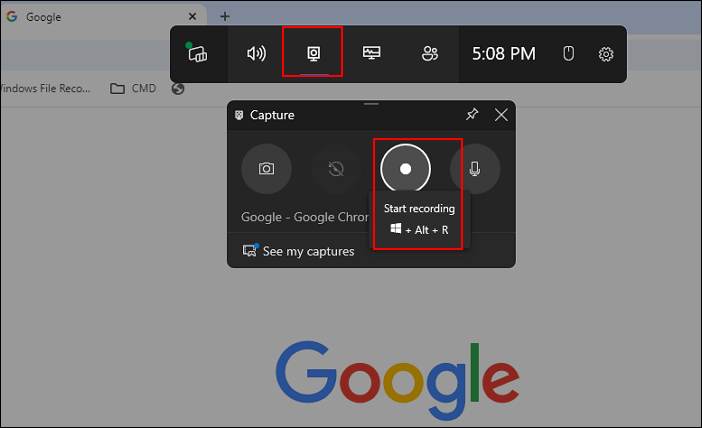
同樣,您可以在 Microsoft Edge 上執行相同的點擊。此參考圖片顯示如何透過 Xbox Game Bar 使用 Edge 上的麥克風進行螢幕錄音。
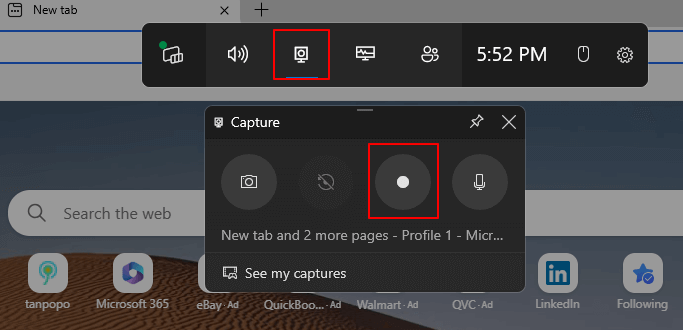
如果這篇文章對您有幫助,請在您的社交平台上分享!
#4.使用 Screencastify 錄製 Chrome 瀏覽器分頁
如果您是教育工作者,並且想要使用螢幕錄製Chrome 分頁音訊,那麼您可以嘗試這款便利的 Chrome 擴充功能 Google Screencastify。此 Chrome螢幕錄影工具可讓您在幾秒鐘內建立、編輯和分享影片。步驟如下。
步驟 1. 從 Chrome 線上應用程式商店下載 Screencastify > 將其新增至您的 Google Chrome 擴充功能。
步驟 2. 前往您想要的 Google 網頁 > 點擊圖示以開啟您的 Screencastify > 在此分頁、全螢幕和僅網路攝影機中選擇錄製此標籤。
步驟 3. 如有必要,設定麥克風存取和/或攝影機存取>點擊錄製。
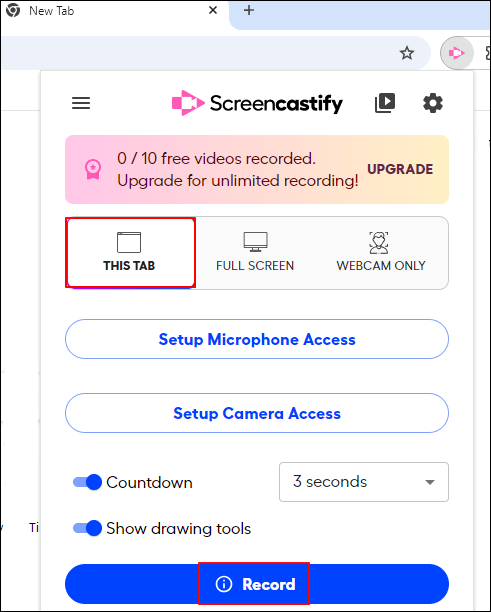
方法 5. 使用螢幕錄影工具在 Chrome 上錄製瀏覽器分頁
如何在 Chrome 中僅錄製一個分頁?除了 Screencastify 之外,Google Chrome 的螢幕錄影工具是另一個實用的 Chrome 擴充程式,可以錄製您的 Chrome 分頁、桌面或特定應用程式視窗。以下是此 Chrome 標籤記錄器的一些新功能。
- 錄音系統音訊和麥克風一起。
- 播放時跳過錄製的影片。
- 在永久刪除未儲存的影片之前接收警告。
- 自動儲存影片並在崩潰後恢復您的錄音。
如果您想享受上述功能,請考慮選擇此工具。
步驟 1. 從 Google Chrome 商店取得適用於 Google Chrome 的螢幕錄影工具 > 將其新增至您的 Chrome 擴充功能。
步驟 2. 找到您的目標 Chrome 標籤 > 根據您的喜好選擇僅螢幕或螢幕 + 攝影機 > 根據您的需求選擇系統 + 麥克風 > 點擊開始錄製。
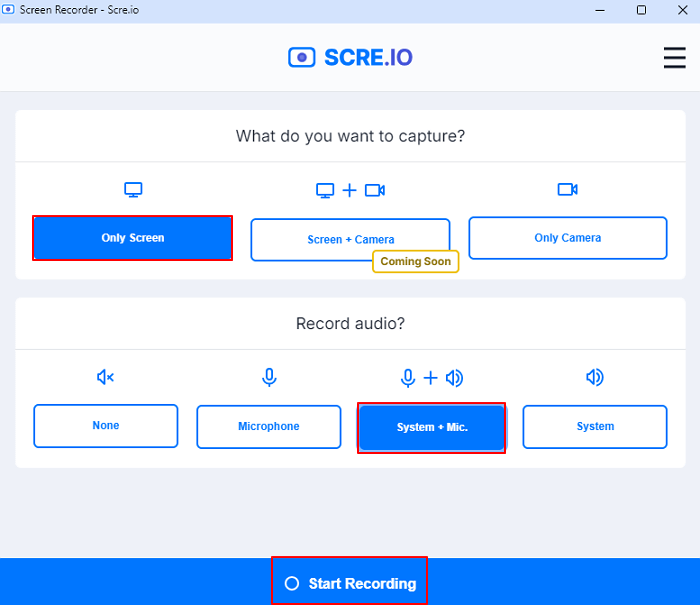
方法 6. 透過 ScreenApp 的 Safari 螢幕錄影工具錄製 Safari 分頁
顧名思義,ScreenApp 的 Safari 螢幕錄影工具用於錄製Safari 標籤。您也可以使用它來錄製整個 Safari 瀏覽會話。它在錄製高清網頁、教程和簡報方面表現出色。也就是說,ScreenApp 的 Safari 螢幕錄影工具可以同時錄製你的 Mac螢幕、音訊和網路攝影機。
點擊步驟如下:▶️開啟 Mac 上的 Safari 標籤 > 按一下 Safari 工具列上的 ScreenApp 擴充功能 > 按一下「開始錄製」以開始瀏覽器標籤錄製過程 > 如果需要,編輯或修剪錄製內容。
方法 7. 透過第三方螢幕錄影工具錄製任何瀏覽器標籤🔥🔥
如您所見,雖然這些影片錄影工具擴充功能或線上螢幕錄影工具可以幫助您錄製瀏覽器標籤,但您無法享受只有桌面螢幕錄影軟體(如EaseUS RecExperts)才支援的更豐富和更豐富的功能。
首先,EaseUS RecExperts 由於其穩定性而提供了更流暢的瀏覽器標籤記錄過程。其次,它可以讓您在 Chrome、Edge、Safari、Firebox 等瀏覽器中同時使用網路攝影機、系統聲音和麥克風在多個標籤上進行錄製操作。第三,這個多功能的第三方工具可以幫助您在不同的瀏覽器之間切換各種選項卡,讓您的錄音需求觸手可及。
EaseUS RecExperts 的其他功能:
- 在 Netflix、Peacock Premium 或 Peacock Premium Plus、Amazon Prime 和其他版權平台上播放受錄製保護的影片,不會出現黑畫面。請注意,它僅供個人使用。
- 它的計劃錄製功能可讓您設定錄製時間、持續時間等。
步驟 1. 啟動 EaseUS RecExperts 並調整您的錄音設定。
開始錄製之前,您可以點擊右上角的選單圖示(三條水平線),然後選擇「設定」來自訂設定。在這個介面,您可以修改儲存位置、影片格式、幀數、音訊格式和其他選項。所有變更都將自動儲存。

步驟 2. 根據您的需求選擇錄音模式。
在主介面上,您會看到幾個錄製選項:全螢幕、自定義、視窗、遊戲、音訊和網路攝影機。根據您的需求選擇對應的錄製功能即可。

步驟 3. 設定您的網路攝影機和音訊來源。
在工具列中,您可以點擊圖示來開啟或關閉網路攝影機、揚聲器和麥克風。如果連接了多個裝置,請點擊每個圖示旁邊的小箭頭來選擇您的輸入來源。

步驟 4. 開始螢幕錄影。
點擊紅色的 REC 按鈕開始螢幕錄影。螢幕上會出現一個浮動工具欄,您可以使用暫停圖示暫停錄製,或點擊紅色方形圖示停止錄製。
步驟 5. 預覽、編輯和管理您的錄影影片。
停止錄製後,您將進入預覽介面。您可以查看影片、剪輯、添加浮水印、或者將聲音轉為文字。若要使用相同設定再次錄製,只需點擊左上角的「錄製」按鈕即可。

結論
如何記錄瀏覽器分頁?大多數使用者首先想到的是線上影片錄影工具或插件。這是事實。根據我們的評估,EaseUS線上螢幕錄影工具似乎是最全面的。
但是,如果您喜歡更穩定的瀏覽器標籤記錄過程和更廣泛的影片編輯功能,請立即在 Windows 或 Mac 上下載EaseUS RecExperts!
關於瀏覽器分頁錄製和螢幕錄製的常見問題解答
隨著錄音需求的多樣化,使用者對於螢幕錄音也有自己的要求。因此,本節列出了瀏覽器標籤記錄和螢幕記錄的幾個相關問題和答案。
1. 如何透過 OBS Studio 存取錄製特定的 Chrome 分頁?
在這種情況下,我們提供了 Windows PC 的詳細說明。
步驟 1. 安裝並啟動 OBS Studio > 點選螢幕左下角的 + > 在「來源」下,按一下 +。
步驟 2. 選擇顯示錄製 > 重新命名 > 按一下確定。
步驟 3. 看到彈出視窗視窗後,在 Chrome 上指定您想要的顯示區域螢幕錄製> 按一下「確定」> 選擇「設定」。
步驟 4. 在下一個視窗中選擇輸出>將影片檔案格式設定為 MP4 >設定儲存路徑>點選開始錄製。
2. Microsoft Edge 有螢幕錄音嗎?
是的。雖然 Microsoft Edge 提供了內建的螢幕錄製功能,但您最好使用螢幕錄製擴充功能或第三方工具(如EaseUS RecExperts)以獲得更好的效果。
如果這篇文章對您有幫助,請在您的社交平台上分享!